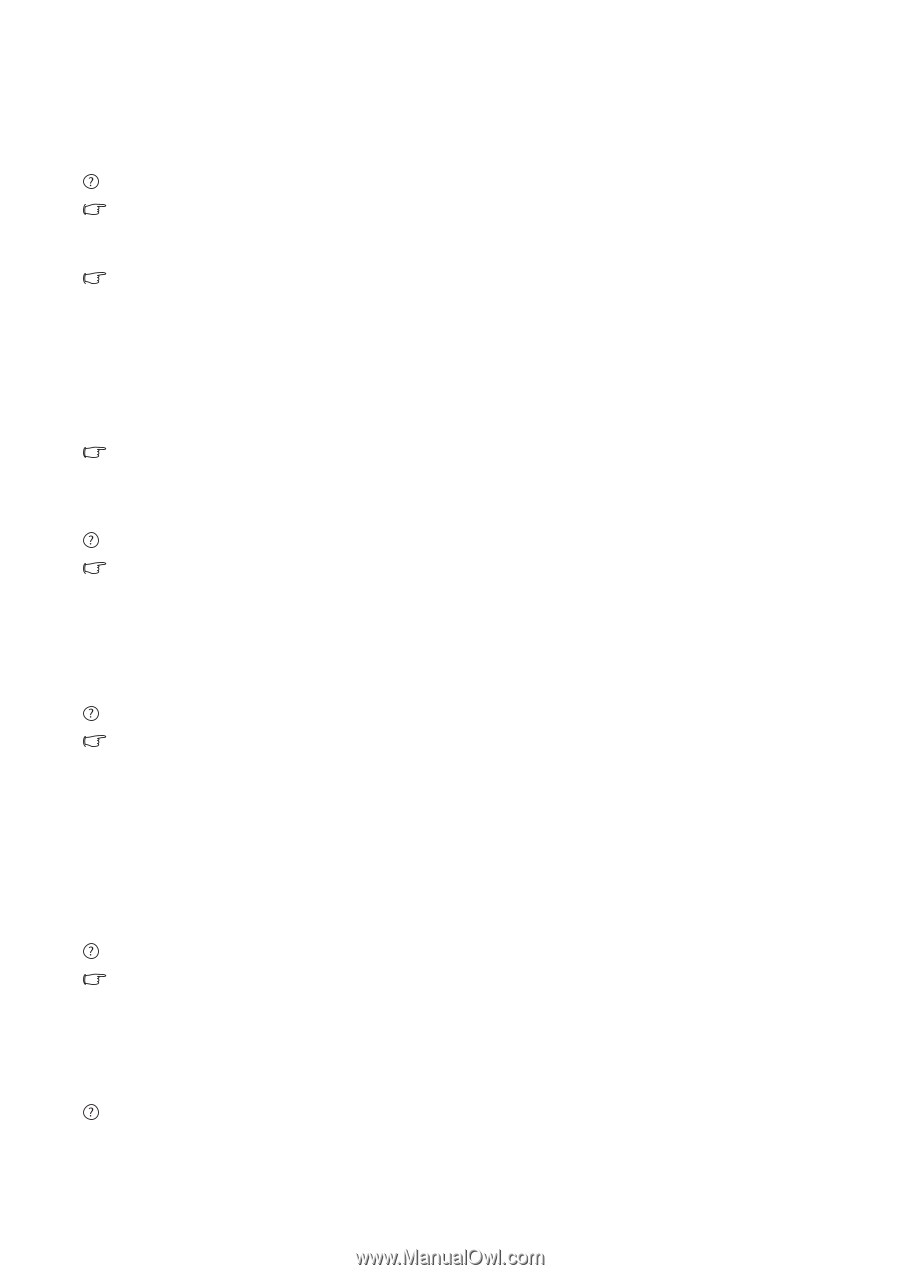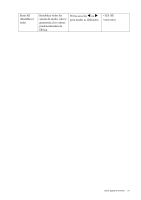BenQ FP73E Manual del usuario - Page 32
Resolución de problemas, Preguntas más frecuentes
 |
View all BenQ FP73E manuals
Add to My Manuals
Save this manual to your list of manuals |
Page 32 highlights
9. Resolución de problemas Preguntas más frecuentes La imagen aparece borrosa: Consulte la sección de Cómo ajustar la resolución de la pantalla en la página 17 y, a continuación, seleccione la frecuencia de actualización y la resolución adecuadas y realice los ajustes según indican dichas instrucciones. ¿Cómo se utiliza un cable de extensión VGA? Retire el cable de extensión. ¿Aparece la imagen enfocada? Si no aparece enfocada, optimice la imagen tal y como se describe en las instrucciones que aparecen en la sección de Cómo ajustar la frecuencia de actualización de la pantalla en la página 18. Es normal que, en ocasiones, la imagen aparezca borrosa debido a pérdidas de conducción en los cables de extensión. Para minimizar estas pérdidas, utilice un cable de extensión con una mejor calidad de conducción o con un amplificador incorporado. ¿La imagen se muestra borrosa sólo con resoluciones inferiores a la nativa (máxima)? Consulte la sección de Cómo ajustar la resolución de la pantalla en la página 17. Seleccione la resolución nativa. Se pueden apreciar errores de píxel: Uno o varios píxeles son negros de forma permanente, uno o varios píxeles son blancos de forma permanente o uno o varios píxeles son rojos, verdes, azules o de cualquier otro color de forma permanente. • Limpia la pantalla LCD. • Apague y vuelva a encender. • Estos píxels están continuamente en on o en off y es un defecto innato de la tecnología LCD. La tonalidad de la imagen no es correcta: La imagen presenta un aspecto amarillento, azulado o rosado. Seleccione MENU (MENÚ) > PICTURE (IMAGEN) > Color > Reset Color (Restablecer color), y elija "YES" (SÍ) en el cuadro de mensaje "CAUTION" (PRECAUCIÓN) para restablecer la configuración de color a los valores predeterminados de fábrica. Si la imagen sigue sin mostrarse correctamente y la OSD presenta una tonalidad defectuosa, significa que falta uno de los tres colores primarios en la entrada de señal. Compruebe ahora los conectores del cable de señal. Si alguna patilla se dobla o rompe, póngase en contacto con su proveedor para obtener la asistencia necesaria. No es posible ver la imagen: ¿Aparece el indicador de la pantalla iluminado en verde? Si el indicador LED se ilumina en verde y aparece en pantalla el mensaje "Fuera de alcance", esto significa que se está utilizando un modo de visualización que no es compatible con este monitor. Cambie la configuración y utilice un modo compatible. Consulte la sección "Compatibilidad con sincronizaciones para PC en la página 34". Uma sombra fracas da imagem estática exibida está visível no ecrã: • Active a função de gestão de energia para que o computador e o monitor entrem no modo de suspensão de baixo consumo de energia quando não estiverem efectivamente em uso. 32 Resolución de problemas